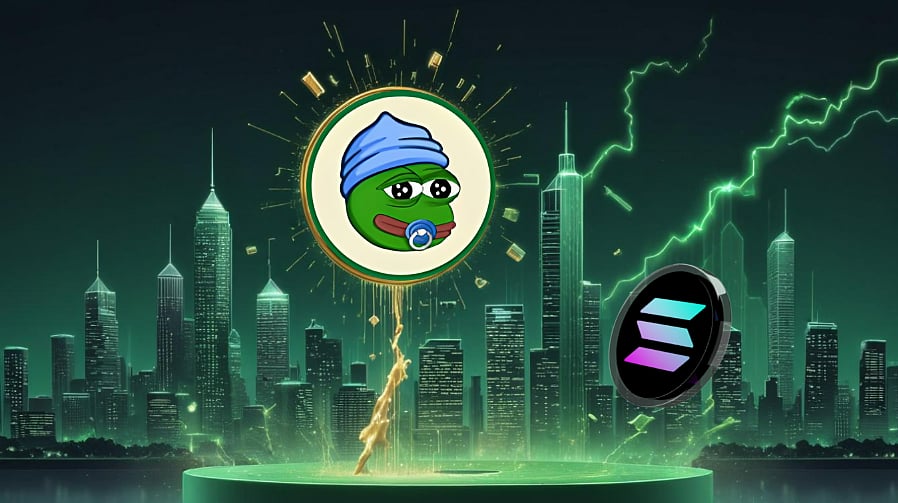如何从硬盘安装Linux大全
时间:2009-03-23 来源:sjhf
|
1.什么版本的linux可以从硬盘安装 除了ml外的其他linux基本都可以硬盘安装,例如Mandrake SuSe Turbo rh 2.普通方法 把下载到的iso文件拷贝到任何一个fat格式的目录下,建议放在分区的根目录下。 名字不能乱叫的.推荐改名为hdstg1和hdstg2 提取出第一个iso中的dosutilies文件夹, 然后用Dos启动或者在98的dos提示符下(2000,xp,nt的命令提示符不可以)运行 这个文件夹下的autoboot.bat 如果没有dos就需要制作一张启动盘(用rewrite命令)。这个bat文件的内容是 loadlin autoboot\vmlinuz initrd=autoboot\initrd.img ramdisk_size=9216 然后选择硬盘安装即可。 出现提示错误说"找不到第二张盘"是由iso文件的光盘序列号不连续照成的 改一下第二个iso文件,或者是重新down两张都可以:) 3.Mandrake8.2的硬盘安装 Mandrake8.2是无法直接从iso安装的。有两个解决办法: 办法一: 把第一张iso解压到mandrake目录下,第二张iso和第三张iso解压后, 把后两张iso里的Mandrake目录下的rpms,rpms1,rmps2....剪切到 第一张盘所在的mandrake目录下的Mandrake子目录下(注意大小写) 使几个rpms文件夹并列.然后把第二张iso中的isolinux目录下的alt0 目录下的vmlinuz和all.rdz复制到某处,在去设法搞到一个loadlin.exe 放在vmlinuz和all.rdz同一目录下,在dos下运行 loadlin vmlinuz initrd=all.rdz就可以进行安装了. 方法二: 用hd.img引导安装程序,选择第一个iso安装,安装到出错时(需要第二个iso), 按Ctrl+Alt+F2进入shell,执行如下命令: umount /tmp/image losetup -d /dev/loop3 mknod /dev/loop0 b 7 0 /mnt/bin/mount -o loop /tmp/hdimage/(your mandrake directory)/ \ Mandrake81-cd2-ext.i586.iso /tmp/image 按Alt+F7返回继续安装,再到出错时再将第三个iso mount上, 软件包复制完后,再将第一个iso重新mount回去,就可以完成安装。 也就是说在安装过程中通过切换到另一个工作台,把几个iso依次mount 到/tmp/image下即可。 4.Mandrake8.2硬盘完全安装 1. 将iso文件放在一个分区的根目录下,这是为了方便起见。 2. 将dosutilies下的rawrite.exe和images下的hd.img提取出来,用rawrite -f hd.im g -d a 制作硬盘安装启动盘。 3. 用硬盘启动后,选择正确的分区后输入iso的名字,例如:Mandrake82-cd1-inst.i5 86.iso,正确后它会继续向后进行的。 4. 等界面起来后就与光盘安装是一样的了。 5. 往往安装到一定时候,会弹出一个对话框,提示一个文件无法安装。下面就是硬盘安 装能够完全进行的关键了。 6. Ctrl+Alt+F2切换到控制台,运行如下命令: #umount /tmp/image #losetup -d /dev/loop3 #mknod /dev/loop0 b 7 0 #/mnt/bin/mount -o loop /tmp/hdimage/(your dir)/(your iso filename) /tmp/ima ge 例如在如上的情 况下应该输入: #/mnt/bin/mount -o loop /tmp/hdimage/Mandrake82-cd2-ext.i586.iso /tmp/image 如果没有错误提示,Alt+F7切换到安装界面,继续即可。 7. 再出现错误时,是需要第三张盘,再次切换到控制台,但此时与上稍有不同: #umount /tmp/image #losetup -d /dev/loop0 #/mnt/bin/mount -o loop /tmp/hdimage/Mandrake82-cd3-supp.i586.iso /tmp/image 切换会安装界面继续安装。 8. 文件安装结束时,在进行下面的设置root密码时,先切换到控制台,使用如下命令: #umount /tmp/image #losetup -d /dev/loop0 #/mnt/bin/mount -o loop /tmp/hdimage/Mandrake82-cd1-inst.i586.iso /tmp/image 这样作是因为在随后的安装中还要读取第一张iso文件中的内容。 9. 下面就一路设置就可以了。 10. 现在应该没有问题了,祝贺你! 5. SuSE8.2无光盘、软盘安装手册 1.下载SuSE8.2 五个光盘映像后,在Windows中用虚拟光驱把 文件分别复制到cd1、cd2、cd3、cd4、cd5五个目录。( 我的是在D盘的suse82下)。 2.把cd1\dosutils\loadlin目录中的Loadlin.exe复制到 cd1\boot\loader目录中。 3.reset机器启动到DOS状态,进入suse82\cd1\boot\loader,执行 loadlin linux append initrd=initrd vga=791 选择硬盘安装,安装源路径为/suse82/cd1,便开始安装。 6.注意在分区时SuSE的/分区结束柱面不能超过1024,否则不 能启动,已装有别的用Grub启动的Linux系统除外。将放置安装文 件的分区(我的是hda5)mount为/mnt/win_d,在fstab选项中将字符 集中填上gb2312,代码中填上936,任意选项中填上umask=0。 4.第一张盘安装完后会自动重启动,然后会让你插入第二光盘, 此时有两种方法处理,第一种为点上提示窗口中的“Show details”, 将其中的路径改为“dir:///mnt/win_d/suse82/cd2”,这种方法就是 要改几次。 另一种方法就是在提示插入第二张光盘时按“Ctrl+Alt+F2”, 运行YaST,选择“software->;Change Source of Install”, 删掉里边的路径,再将加入“dir:///mnt/win_d/suse82/cd1”、 “dir:///mnt/win_d/suse82/cd2”、“dir:///mnt/win_d/suse82/cd3”、 “dir:///mnt/win_d/suse82/cd4”、“dir:///mnt/win_d/suse82/cd5”, 退出YaST,执行“shutdown -r now”,重启动后就会自动安装下去了。 6.我打算用全部硬盘安装Linux,如何从硬盘上的iso文件开始 可以选择网络安装 如果还是想要硬盘安装的话, 假设你的iso文件放在C盘,安装的时候先不要格式化C盘 其他的该怎么办就怎么办 装完以后在使用newfs将c盘干掉,然后可以将某个目录,比如/var挂到这个 分区上当然,你需要先备份/var里面的数据,然后将这些数据一并写到 新格式化出来的这个分区,并且修改/etc/fstab,将/var单独写出来 |
相关阅读 更多 +
排行榜 更多 +